要在NVIDIA控制面板中设置最佳游戏体验,首先需要确保显卡驱动程序是最新的。进入控制面板,点击“管理3D设置”,在“全局设置”中进行以下调整:将“电源管理模式”设置为“优先使用最高性能”,以确保显卡在游戏时能够保持最佳性能。
一、调整图形设置
在“管理3D设置”中,除了电源管理模式,您还可以调整其他图形设置。将“垂直同步”设置为“关闭”,以减少输入延迟并提高帧率。游戏的需求,您可以针对每款游戏单独调整设置,确保每个游戏都能获得最佳性能。
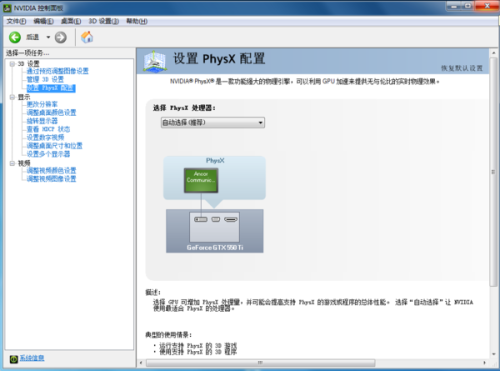
二、优化显示设置
在“更改分辨率”选项中,选择与显示器原生分辨率相匹配的设置,这样可以避免画面失真。确保刷新率设置为显示器支持的最高值,这将大幅提升游戏画面的流畅性。
三、使用G-SYNC技术
您的显示器支持NVIDIA G-SYNC,建议在控制面板中启用此功能。G-SYNC技术可以消除画面撕裂现象,并提高游戏的流畅度,让游戏体验更加顺畅和沉浸。
FAQs
Q: 如何更新NVIDIA驱动程序?
A: 可以通过NVIDIA官方网站下载最新的驱动程序,或者使用GeForce Experience工具自动更新驱动。
Q: 在控制面板中设置后,游戏性能没有明显提升怎么办?
A: 确保您的硬件配置符合游戏要求,并检查是否有其他程序在占用显卡资源,尝试关闭不必要的后台程序。
Q: G-SYNC和V-Sync有什么区别?
A: G-SYNC是NVIDIA的专有技术,可以动态调整显示器的刷新率以匹配帧率,而V-Sync是通过锁定帧率来防止画面撕裂,但会引入输入延迟。
猜你感兴趣:
无线网有个感叹号没法上网怎么办
下一篇
